Charger un fichier mis en quarantaine
La tâche Charger un fichier mis en quarantaine sert à gérer les fichiers mis en quarantaine sur les clients. Vous pouvez télécharger le fichier mis en quarantaine vers un emplacement spécifique pour une investigation avancée.
Sélectionnez l’une des options suivantes pour créer une tâche client :
•Cliquez sur Tâches > Nouveau > ![]() Tâche client.
Tâche client.
•Cliquez sur Tâches >, sélectionnez le type de tâche souhaité, puis cliquez sur Nouvelle > ![]() Tâche client.
Tâche client.
•Cliquez sur le périphérique cible dans Ordinateurs et sélectionnez ![]() Tâches >
Tâches > ![]() Nouvelle tâche.
Nouvelle tâche.
General
Dans la section De base, saisissez des informations générales sur la tâche, telles que le nom et la description (facultatif). Cliquez sur Sélectionner les balises pour attribuer des balises.
Dans le menu contextuel Tâche, sélectionnez le type de tâche que vous souhaitez créer et configurer. Si vous avez sélectionné un type de tâche spécifique avant de créer une nouvelle tâche, la tâche est présélectionnée en fonction de votre choix précédent. La tâche (voir la liste de toutes les tâches) définit les paramètres et le comportement de la tâche.
Paramètres
•Objet mis en quarantaine - Sélectionnez un objet spécifique mis en quarantaine.
•Mot de passe de l'objetEntrez un mot de passe pour chiffrer l'objet pour des raisons de sécurité. Veuillez noter que le mot de passe sera affiché dans le rapport correspondant.
•Chemin de chargement : saisissez un chemin d'accès à un emplacement dans lequel charger l'objet. Utilisez la syntaxe suivante : smb://server/share
•Mot de passe/nom d'utilisateur de téléversement : si l'emplacement requiert une authentification (partage réseau, etc.), saisissez les informations d'identification pour accéder à ce chemin. Si l'utilisateur se trouve dans un domaine, utilisez le format DOMAIN\username.
Dans le déclencheur, assurez-vous de sélectionner la cible où le fichier est mis en quarantaine. |
Synthèse
Passez en revue le résumé des paramètres configurés, puis cliquez sur Terminer. La tâche client est alors créée et une fenêtre contextuelle s'ouvre :
•Cliquez sur Créer un déclencheur (recommandé) pour spécifier les cibles de tâche client (ordinateurs ou groupes) et le déclencheur.
•Si vous cliquez sur Fermer, vous pouvez créer un déclencheur ultérieurement : cliquez sur l'instance de la tâche client et sélectionnez ![]() Exécuter maintenant dans le menu contextuel.
Exécuter maintenant dans le menu contextuel.
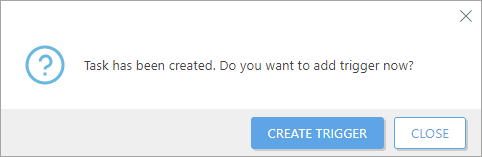
Dans Tâches, vous pouvez voir la barre d'indicateur de progression, l'icône d'état et les détails pour chaque tâche créée.
Une fois le fichier mis en quarantaine téléchargé vers l'emplacement sélectionné Chemin de téléchargement :
•Le fichier est stocké dans une archive .zip protégée par mot de passe. Le mot de passe est le nom de fichier .zip (hachage du fichier mis en quarantaine).
•Le fichier mis en quarantaine est sans extension de fichier. Pour restaurer le fichier, ajoutez-y l'extension de fichier d'origine.
